Интернет является незаменимым условием комфортного существования абсолютно каждого современного человека. Сегодня в режиме "онлайн" можно работать, совершать покупки, общаться с друзьями и смотреть телевизор. Найти человека, которому был бы не нужен интернет, практически невозможно. Более того, все больше людей отказываются от просмотра стационарных телевизоров в пользу сетевых трансляций.
Для подключения к интернету чаще всего применяются роутеры или сетевые маршрутизаторы, которые позволяют пользоваться всеми благами Wi-Fi. Однако в связи с этим у пользователей довольно часто возникают вопросы: "WAN - что это такое? Как его настроить? Для чего он нужен?". Рассмотрим данные пункты подробно.
WAN: что это такое?
Это решение, которое широко используется при подключении маршрутизаторов или роутеров к интернету. При правильной настройке оборудования связь будет качественной и надежной.
Сама аббревиатура обозначает что переводится как "глобальная вычислительная сеть". WAN-разъем также часто называют Ethernet-портом. Он и отвечает за соединение с внешней компьютерной сетью.
Если посмотреть на оборотную сторону роутера, на нем будет находиться от 3 до 10 разъемов. Над несколькими из них красуется надпись LAN, и только один подписан Internet или WAN. Опытные компьютерщики еще называют этот порт UpLink.
Однако стоит разобраться не только с вопросом «WAN - что это такое?», а также и с тем, чем он отличается от других разъемов. Ведь внешне все выглядят абсолютно идентично.
Чем WAN отличается от LAN
Как уже говорилось выше, порты внешне очень похожи, поэтому их легко перепутать. Однако если воткнуть интернет-кабель в разъем LAN, то абсолютно ничего не произойдет. Дело в том, что этот порт предназначен для создания локальной сети. То есть, если в одной квартире есть несколько компьютеров и их необходимо объединить, то используется именно LAN. Он позволяет получать доступ к открытым папкам и быстро переносить информацию с одного устройства на другое.

Чтобы получить доступ непосредственно к интернету, необходимо подключиться к глобальной вычислительной сети, то есть к WAN. Только так можно пользоваться всеми благами онлайн-шопинга и общения с друзьями из любого уголка планеты.
Таким образом, становится очевидно, что эти никак не взаимосвязаны между собой. Интернет очень часто называют крупнейшей WAN-сетью. Именно поэтому очень часто на роутерах стоит аббревиатура Internet. Это помогает пользователям не промахнуться с разъемом и начать использовать интернет без лишних проблем.
Итак, с вопросом «WAN - что это такое?» разобрались, теперь пришло время рассмотреть настройку подключения. Если вникать во все тонкости интерфейса роутера не хочется, можно позвонить интернет-провайдеру и попросить консультанта объяснить последовательность действий. Но на самом деле не все так сложно, как может показаться на первый взгляд.

Подключение
Рассмотрим настройки WAN подробнее. В первую очередь необходимо подключить роутер к сети. Для этого используется обычный сетевой кабель, который идет в комплекте с маршрутизатором. После этого нужно:
- Подключить один конец кабеля (обычно он синего цвета) к роутеру (в разъем LAN), а другой - к ноутбуку или сетевой карте ПК.
- Включить устройства и дождаться полной загрузки компьютера.
- Открыть окно любого интернет-браузера и ввести в адресной строке IP адрес роутера. Чтобы его узнать, достаточно уточнить модель маршрутизатора. Также, нужный адрес очень часто указывается на упаковке с роутером. Если данных нигде нет, то необходимо заглянуть в руководство к маршрутизатору.
- Нажать клавишу «Ввод».
- Дождаться загрузки страницы.
После этого нужно выполнить еще несколько манипуляций для подключения WAN.
Настройка в браузере
Для того чтобы начать пользоваться беспроводной сетью, необходимо выполнить следующие действия:
- Ввести логин и пароль от роутера (чаще всего "admin" и "1234").
- Войти в устройства.
- Открыть меню WAN. Если такой надписи нет, то нужной найти Setup.
- Заполнить все поля. Все необходимые данные уточняются у провайдера, иногда их можно найти в самом договоре.
- Указать тип передачи данных L2TP или PPTP.
- Придумать пароль и имя для маршрутизатора.
- Выбрать вид шифрования (не обязательно).
- Ввести адрес точки доступа.
- Выбрать пункт «Автоматически получать адрес DNS».

Обновление параметров
При необходимости в этом же меню можно активировать «файрвол». Для этого достаточно поставить галочку в соответствующем пункте. Далее нажать кнопку «Сохранить» и подождать пока обновления загрузятся.
После этого можно вытащить кабель LAN. Лучше перезагрузить компьютер. Теперь можно подключить интернет-кабель в порт WAN на роутере и найти беспроводную сеть на компьютере. На следующем этапе достаточно ввести пароль от маршрутизатора и начать пользоваться интернетом.
На некоторых роутерах встречаются порты WAN miniport. Они предназначены для высокоскоростного интернета. Сегодня такую услугу предоставляют только некоторые провайдеры (например, "Ростелеком").
Пользователю, как правило, все равно, какие существуют виды для подсоединения его девайсов к интернету, так как потребителю всегда важно лишь удобство качество связи и ее стоимость.
Но существуют ситуации, когда требуется уметь дать ответ на этот вопрос, например, в случае необходимости самостоятельно настроить работу домашнего маршрутизатора.
Классификация
В настоящее время применяются различные типы подсоединения к интернету, чтобы точно определить свой, то есть предоставляемый пользователю провайдером вид соединения, нужно ознакомиться с договором или изучить нижеприведенную инструкцию.
Укрупненно подключения можно классифицировать, разделив их на три основных типа:
- Соединение по локальной сети;
- Подключение посредством виртуальной частной сети;
- С использованием разных вариаций 1-го и 2-го типа, т.е. комбинированное подключение.

Локальная сеть
Абонент соединяется с использованием сети LAN Ethernet и при этом отсутствуют дополнительные подключения.
Просто компьютер подсоединяется одним из двух видов кабеля:
- Оптического;
- тип «Витая пара».
 Необходимо отметить, что этот вид подключения имеет два следующих подвида:
Необходимо отметить, что этот вид подключения имеет два следующих подвида:
- Динамический – DHCP, который можно отнести к простым видам, так как у пользователя нет необходимости во вводе параметров настроек. Достаточно вставить провод в ПК и все нужные характеристики поступят в автоматическом режиме.
- Статический – IP. В этом случае IP-адрес фиксированный и нужно вручную ввести параметры сети. Настройки прописаны в контрактных документах поставщика услуг связи с клиентом. Нужно указать следующие обязательные характеристики конфигурации: IP, маску подсети, ДНС и шлюз.
 В компьютере на операционной системе Windows эти параметры вводятся в «Свойствах протокола Интернета» версии 4.
В компьютере на операционной системе Windows эти параметры вводятся в «Свойствах протокола Интернета» версии 4.
В этом меню можно легко изменить характеристики в соответствии с указанными в договоре с провайдером данными.
Примечание: Нередко в этих двух подвидах применяется привязка по адресу «МАС».
Сегодня кабельный тип подключения к интернету через WAN разъем пока занимает лидирующую позицию в рейтинге популярности среди пользователей.
Главное достоинство – высокая скорость при сравнительно низких ценах на тарифы обслуживающей компании.
Провайдеры подключают клиентов в этом случае следующими способами:
а) с использованием оптоволоконного кабеля;
б) через витую пару.
Оптический кабель
Если пользователь подключен к оптоволоконной линии, то он получает преимущество в скорости передачи данных по сети (способна достигать впечатляющих величин, доходящих до значения в 1 гигабит в секунду).
 В случае, когда абонент кроме обычного выхода в интернет пользуется еще и дополнительными услугами провайдера. Многие смотрят интерактивное телевидение, используют телефонию и т.п.
В случае, когда абонент кроме обычного выхода в интернет пользуется еще и дополнительными услугами провайдера. Многие смотрят интерактивное телевидение, используют телефонию и т.п.
Отпадает проблема с прокладкой дополнительных проводов. Услуги предоставляются по одному единственному оптическому кабелю.
Витая пара
Это устаревший вариант, но еще распространенный. Для его реализации применяются медные провода. Внешне они отличаются от оптоволокна, так как имеют меньшее сечение, по этому критерию легко определить вид подведенного в жилье пользователя кабеля.
Достаточно посмотреть и сравнить их внешнюю толщину («оптика» намного толще, чем витая пара). Необходимо отметить, что и в скорости этот тип соединения намного уступает оптическому. Она, как правило, не превышает даже одной сотни мегабит в секунду.
Виртуальная сеть
В этом случае абонент подключается с использованием VPN с обязательным вводом имени и кода доступа.
 Этот вид разделяется на следующие типы подключения (зашифрованные протоколы связи):
Этот вид разделяется на следующие типы подключения (зашифрованные протоколы связи):
- PPPoE. Это один из самых распространенных типов. С целью обеспечения доступа во всемирную паутину следует в мастере настроек кликнуть «Подключить к интернету». Далее клацнуть «Установить подключение вручную», указать одноименный тип подсоединения.
- PPTP. Чтобы соединиться с глобальной сетью, требуется просто в мастере настройки клацнуть «Подключиться к рабочему месту». После этого выбрать графу «Подключение к виртуальной частной сети». Затем ввести адрес ВПН сервера.
- L2TP. Многие современные провайдеры сейчас применяют этот вид подключения, поэтому он тоже получил широкое распространение. Для подключения сначала необходимо выполнить действия, описанные для второго типа и потом открыть свойства и перейти в закладку «Сеть», где указать в графе VPN: «L2TP с IPSec».
 Чтобы узнать, какой тип ВПН используется в ПК, надо клацнуть значок соединения в правом углу панели задач и войти в раздел «Сведения».
Чтобы узнать, какой тип ВПН используется в ПК, надо клацнуть значок соединения в правом углу панели задач и войти в раздел «Сведения».
Способ уже почти нигде в мире не используется, за исключением Российской Федерации. Этот тип относится к сложным и подразумевает двойной доступ «Dual access» с комбинированием соединений через локальную и частную сети.
При этом обеспечивается одновременный доступ к внешней глобальной и внутренним каналам поставщика интернета (интерактивное телевидение, пиринги и т.п.).
Также применяются и разные варианты с использованием локального и VPN подключений, например:
- Доступ в глобальную сеть осуществляется с применением протокола PPPoE и адрес для работы в сети LAN присваивается в автоматическом режиме, а выход во внешку производится с динамической раздачей маршрутов.
- Маршруты и адрес для подключения посредством PPPoE организуются с использованием статически заданных параметров.
- Выход в интернет осуществляется с применением PPTP, при этом внутренний IP присваивается в автоматическом режиме, а посредством DHCP option раздаются маршруты, которые могут указываться самостоятельно либо выдаваться автоматически.
- Этот вариант аналогичен предыдущему 3-му типу, но адреса статические, то есть задаются в ручном режиме.
Вышеуказанные комбинации могут использоваться в вариантах предоставления интернета через L2TP.
Телефонная линия
Если подключить абонента к сети через «оптику» не представляется возможным из-за его удаленности, то используется распространенная телефонная сеть. Подключение осуществляется по технологии ADSL либо Dial-up.
ADSL
Это соединение имеет недостаток в виде малой скорости, исчисляемой десятком мегабит в секунду.
Однако он экономически оправдан, когда становится нецелесообразным тянуть на дальние расстояния оптический кабель.
С целью реализации этого варианта необходимы:
- Телефонный кабель;
- Модем;
Сплиттер обеспечивает одновременное функционирование интернета в ПК и телефона.
 Через него подключается маршрутизатор и телефон, а в компьютер поступает сигнал через порт «LAN» модема.
Через него подключается маршрутизатор и телефон, а в компьютер поступает сигнал через порт «LAN» модема.
Dial-Up
Эта уже давно устаревшая технология, которую характеризует неудобство, заключающееся в невозможности одновременного использования телефона и интернета в компьютере.
Скорость передачи не превышает 60-ти килобит в секунду, поэтому о просмотре онлайн-видео можно забыть. При таких скоростях пользователь может только заниматься серфингом в интернете и просмотром картинок.
Телевизионный кабель DOCSIS
Хотя скорость интернета по такому кабелю невысока (не выше 300 мегабит), но пользователям удобнее оплачивать услуги одного провайдера и за интернет и за телевидение. Сигнал передается через коаксиальный кабель по технологии «DOCSIS».
 Используется модем со встроенным сетевым мостом, который передает сигнал по телевизионному кабелю.
Используется модем со встроенным сетевым мостом, который передает сигнал по телевизионному кабелю.
Главный недостаток технологии - в использовании общего канала между подключенными клиентами, поэтому скорость в зависимости от загруженности линии может колебаться.
Спутниковый интернет
Относится к дорогостоящему виду подключения, но обеспечивает выход в сеть из любого удаленного населенного пункта, где есть электричество.
Оборудование для подключения тоже имеет высокую цену, но при отсутствии альтернативных источников выхода в интернет, некоторые пользователи решаются на установку специальной спутниковой тарелки с блоками для приема передачи информации.
WiMax и Wi-Fi
Wi-Fi маршрутизаторы многие пользователи используют дома. Также эти сети распространены в общественных местах: вокзалах, кафе, парках, торговых центрах и т.д.
Операторы связи эту технологию используют редко из-за небольшой зоны покрытия.
Провайдеры организуют покрытие Wi-Fi по технологии WiMax крупных участков, например, районов коттеджных поселков.
Эта технология охватывает значительные площади, радиус которых исчисляется километрами, но для этого оператор устанавливает базовые станции.
 Средняя скорость по технологии WiMax не превышает 70 мегабит.
Средняя скорость по технологии WiMax не превышает 70 мегабит.
Пользователю, чтобы соединиться с такой беспроводной сетью, необходим приемник, но если он находится на значительном удалении от ближайшей базовой станции, потребуется дополнительное приобретение специальной антенны для увеличения мощности приема сигнала.
Обе технологии Wi-Fi и WiMax беспроводные и это основное их преимущество, позволяющее решать широкий спектр задач.
Как узнать тип подключения?
Выполнить следующие действия, используя инструменты Windows:

Если надо выяснить, какой провайдер предоставляет услуги связи, то можно посетить один из ресурсов в интернете для анализа пинга.
 Дождавшись его завершения, будет доступна информация и о поставщике всемирной паутины.
Дождавшись его завершения, будет доступна информация и о поставщике всемирной паутины.
Приобрели модем от Ростелекома и теперь хотите использовать его для создания домашней сети ? Не нужно торопиться и вызывать мастеров от провайдера, настроить роутер можно самостоятельно при помощи несложных манипуляций.
Настроить модем Ростелеком можно двумя методами:
- посредством автоматической установки, используя поставленный в комплекте CD-диск;
- вручную.
Настройка роутера Ростелеком вручную не представляет большой сложности. Безусловно, если есть возможность автоматизировать процесс, то лучше сделать это посредством использования установочного диска . В противном случае придется перейти к настройке WiFi роутера Ростелеком самостоятельно и сделать это вручную.
Как подключить и настроить Wi-Fi для Ростелеком
Включаем питание. Дожидаемся, пока загорятся лампочки на корпусе, можно перейти в консоль управления. Настройка модема Ростелеком происходит в штатном режиме и подключиться к нему можно двумя методами:
- посредством LAN-порта;
- по протоколу Wi-Fi.
Для подключения вай фай роутера к компьютеру используем стандартный адрес: 192.168.0.1 или 1.1 (предпоследняя цифра зависит от модели и изначальных настроек, необходимо попробовать оба адреса, чтобы определить какой из них рабочий). После этого должно всплыть окно с авторизацией пользователя, которое переведет нас в настройки роутера Ростелеком. Изначально выставлены стандартные данные - логин и пароль имеют одинаковые данные «admin», хотя password может отличаться и быть «1234». Необходимо также опробовать оба этих значения, чтобы определить действующий.
Отличия настроек для разных моделей роутеров
Первое, что нужно знать и учитывать – это то, что все настройки протекают в каком-то общем порядке. У Ростелекома есть определенный набор параметров, который должен быть прописан на любом устройстве, вне зависимости от его марки или модели. Видите, что что-то не так и не можете найти необходимое меню или попросту нет подключения? Звоним в call-center Ростелекома, описываем проблему, называем модель маршрутизатора, с огромной вероятностью, они предоставят по телефону пошаговую инструкцию.
Ниже будут перечислены производители и модели модемов, которые, в основном, используются для работы с Ростелеком. Суть везде одна и та же, однако, каждое устройство обладает некоторыми особенностями, которые необходимо рассмотреть. Итак, приступим.
Что у них всех общего
- Логин и пароль «admin», иногда пароль может быть «1234». Попробуйте оба.
- Везде тип соединения PPPoE.
- Везде нужно вводить логин и пароль от Ростелекома.
- У всех «VPI» и «VCI» - 0 и 33.
Модемы TP-Link
Установка всех моделей TP-Link протекает совершенно одинаково. Настройка локальной сети через Wi-Fi роутер происходит следующим образом:
- устанавливаем PPPoE или Россия PPPoE;
- вводятся данные от провайдера;
- нажимаем «Соединить»;
- интернет подключен.
С официального сайта TP-Link можно скачать . Установка всех моделей работает идентично, ведь интерфейс у всех устройств одинаковый.
D Link Dir 615, Dir 300, DSL 2640u, DSL 2500u
Здесь логин и пароль по умолчанию имеют значения «admin». Далее:
- для модема Dir 615 необходимо указать имя сервиса «Internet», LCP интервал 15, а провалы 2;
- для Dir 300 вместо Internet необходимо выбрать Ports и выставить значение в 2 и 3 (эти значения могут быть другими, зависит от того, какие порты используются);
- для DSL 2640u и DSL 2500u надо кликнуть на «Click’n’Connect».
Все готово, можно приступать к работе. Все аналогичные модели из тех же линеек настраиваются таким же образом.
Sagemcom Fast 1744 v2, Fast 2804 v7
Еще одно устройство, простое в установке. Итак:
- удаляем PPP-подключение, если такое есть;
- зашли WAN-сервис, удаляем соединение, возвращаемся назад;
- переходим в «Интерфейс второго уровня», открываем «Интерфейс ATM PVC», удаляем все, что там обнаружим;
- добавляем новое соединение;
- тип оставляем EoA, нажимаем «применить»;
- создаем новое подключение, выбираем интерфейс atm0;
- если по ходу установки появятся «Enable NAT» и «Enable Firewall», то ставим «да».
Запутанная конфигурация, но очень простая. Здесь, по большей части, все стандартно и ориентироваться нужно на классические настройки Ростелеком. Более того, если у Вас перестанет что-либо получаться, просто позвоните в call-center провайдера и предоставьте им данные о девайсе, операторы предоставят помощь и, возможно, даже решат возникшую проблему.
Asus RT N12
Везде выбираем «Да», кроме «включить» UPnP, здесь ставим «Нет». Log/pass от провайдера и можно перейти к работе.
Zyxel Keenetic DSL
- «LLC»;
- «Включить Интернет» - «Да» (этот пункт может иметь другой перевод, но всегда спрашивает про выход в сеть);
- «Включить» - «Да».

QBR 2041WW
Заходим, как обычно.
- Постоянный виртуальный канал - «1»;
- Вписываем юзернейм провайдера;
- «Режим DHCP IPv6» - «SLAAC»;
- «Включить DCHP PD - «Выключить».
Выполнено.

Huawei HG8245H
Абсолютно идентичные настройки с QBR. Прилагаем скриншот с действующими параметрами:

Так осуществляется настройка модема Ростелеком.
Настройка ТВ приставки Ростелеком через роутер выполняется при помощи стандартной утилиты. Здесь необходимо выбрать устройство, что принимает сигнал, а также порт, с которым оно связано. Это правило актуально для всех модемов, поддерживающих IPTV.
Будут рассмотрены следующие этапы: как подключить TL-WR740N для настройки, создание Интернет подключения Ростелеком, как поставить пароль на Wi-Fi и как настроить телевидение IPTV на данном роутере.
Подключение роутера

На обратной стороне роутера имеется пять портов: один WAN и четыре LAN. Кабель Ростелеком подключите к порту WAN на TP-Link TL-WR740N, а один из портов LAN соедините с разъемом сетевой карты компьютера.
Включите Wi-Fi роутер.
Настройка подключения PPPoE для Ростелеком на TP-Link TL-WR740N
А теперь будьте внимательны:
- Если для входа в Интернет вы ранее запускали какое-либо подключение Ростелеком или Высокоскоростное подключение , отключите его и больше не включайте - в дальнейшем, это соединение будет устанавливать сам роутер и уже потом «раздавать» его на другие устройства.
- Если вы не запускали специально никаких подключений на компьютере, т.е. Интернет был доступен по локальной сети, а на линии у вас установлен ADSL модем Ростелеком, то весь этот шаг можно пропустить.
Запустите ваш любимый браузер и введите в адресную строку либо tplinklogin. net либо 192.168.0.1 , нажмите Enter. На запрос логина и пароля введите admin (в оба поля). Эти данные указаны также на наклейке с обратной стороны роутера в пункте «Доступ по умолчанию».

Откроется главная страница веб-интерфейса настроек TL-WR740N, где и производятся все действия по настройке устройства. Если страница не открывается, зайдите в настройки подключения по локальной сети (если вы подключены проводом к роутеру) и проверьте в параметрах протокола TCP/ IPv4, чтобы DNS и IP получались автоматически.
Для настройки Интернет подключения Ростелеком, в меню справа откройте пункт «Сеть» - «WAN», после чего укажите следующие параметры соединения:
- Тип WAN соединения - PPPoE или Россия PPPoE
- Имя пользователя и пароль - ваши данные для подключения к Интернету, которые предоставил Ростелеком (те самые, что вы используете для подключения с компьютера).
- Вторичное подключение: Отключить.

Остальные параметры можно не изменять. Нажмите кнопку «Сохранить», затем - «Соединить». Через несколько секунд обновите страницу, и вы увидите, что статус подключения изменился на «Подключено». Настройка Интернета на TP-Link TL-WR740N завершена, переходим к установке пароля на Wi-Fi.
Настройка безопасности беспроводной сети
Для настройки параметров беспроводной сети и ее безопасности (чтобы соседи не пользовались вашим Интернетом), зайдите в пункт меню «Беспроводный режим».

На странице «Настройка беспроводного режима» вы можете указать имя сети (оно будет видимым и по нему можно отличать свою сеть от чужих), не используйте кириллицу при указании имени. Остальные параметры можно оставить без изменения.

Пароль на Wi-Fi на TP-Link TL-WR740N
Перейдите к пункту «Защита беспроводного режима». На этой странице можно установить пароль на беспроводную сеть. Выберите вариант WPA-Personal (рекомендуется), а в пункте «Пароль PSK» введите желаемый пароль, состоящий не менее чем из восьми символов. Сохраните настройки.
На этом этапе вы уже можете подключиться к TP-Link TL-WR740N с планшета или телефона или зайти в Интернет с ноутбука по Wi-Fi.
Настройка телевидения IPTV Ростелеком на TL-WR740N
Если, помимо прочего, вам требуется, чтобы работало ТВ от Ростелекома, зайдите в пункт меню «Сеть» - «IPTV», выберите режим «Мост» и укажите порт LAN на роутере, к которому будет подключена ТВ приставка.
Это техническое руководство поможет вам подключить роутер к интернету с типом wan-подключения L2TP (например Билайн). Модель роутера не имеет значения. Отличия заключается лишь в разных производителей роутеров, в компоновке функций настроек и названий пунктов меню в административном режиме устройтва. Руководство подходит для всех провайдеров использующих L2TP-подключение!
Настройка роутера
1. На роутере находим порт WAN (как правило синий цвет порта). В него вставляем витую пару от интернет-провайдера, который до этого мог быть подключенным напрямую к компьютеру, если ранее вы не пользовались роутером. После там же находим несколько желтых портов LAN. В любой из них вставляем сетевой кабель который шел в комплекте с роутером, а другой конец в сетевую плату на компьютере.
2. На ПК или ноутбуке работающем на OS Windows 7 открываем раздел сетевые настройки: Пуск — Панель Управления — Сеть и Интернет — Центр управления сетями и общим доступом — Управление сетевыми подключениями — Изменения параметров адаптера.

Правой кнопкой мыши по пункту «Подключение по локальной сети» заходим в «Свойства» далее в раздел Протокол Интернета «TCP/IPv4» и выбираем следующие пункты «IP автоматически» и «DNS сервера автоматически»

Жмем «ОК».
3. На роутера ищем IP адрес, который используется для входа в настройки роутера (по умолчанию — 192.168.0.1), и логин с паролем (зачастую login:admin, password: admin)

4. Потом в браузере пишем в адресной строке 192.168.0.1 (если он такой же на роутере), и забиваем - login и password которые мы видели на роутере.


6. В графе «WAN Connection Type» (тип интернет подключения) выбираем «L2TP/Russia L2TP»/ Логин и пароль указываем из договорас провайдером. Имя сервера указываем: tp.internet.beeline.ru (или иное, так же смотрим в договоре). Сохраняем настройки.

7. Открываем в меню раздел «Беспроводная сеть» и пишем для пунктов свои значения:
- SSID - имя wifi сети.
- Защита сети - WPA2-Personal
- Шифрование - AES или TKIP
- Секретный ключ - пароль для Wi-Fi, не менее 8 символов.

8. Применяем настройки. Заходим с устройство, которое должно принимать интернет (у него должен быть Wi-Fi модуль). Кликаем на иконку беспроводных соединения (в правом нижнем углу иконок Windows, рядом с часами). Находим в списке нашу сеть и подключаемся, вводим пароль(тот, который содержит не менее 8 символов).
Существует достаточно большое количество типов подключений к интернету провайдера. Ниже представлены основные из них:
1. Подключение по локальной сети
В данном случае пользователь подключается посредством обычной локальной сети Ethernet. Никаких дополнительных подключений или ввода логина/пароля не требуется. Данный тип дополнительно подразделяется на:
а) Dynamic — DHCP или «динамический». Самый простой тип, никаких настроек вводить не требуется и пользователь просто соединяет компьютер кабелем, который получает все настройки автоматически
б) Static — «фиксированный IP-адрес» или «статический». В этом случае требуется предварительная конфигурация параметров «Интернет протокола TCP/IPv4» согласно настройкам, предоставленных провайдером и включающих обычно IP-адрес, маску подсети, шлюз и DNS-сервер(-а). Например, такой тип использует провайдер ТДС+ в г.Волоколамске.
Иногда в обоих подтипах может использоваться привязка по MAC-адресу (в этом случае от роутера обычно требуется поддержка т.н. MAC Cloning или MAC Spoofing — подмены или изменения MAC-адреса на интернет-порту).
2. VPN-подключение
В данном случае пользователь подключается посредством т.н. VPN (виртуальная частная сеть) с необходимостью указания логина и пароля. Данный тип имеет подразделения:
а) PPPoE . Для подключения к интернету необходимо создать подключение через мастер настройки, выбрав «Подключить к Интернету» -> «Установить подключение вручную» и выбрать в настройках PPPoE.
б) PPTP . Для подключения к интернету необходимо создать подключение через мастер настройки, выбрав «Подключиться к рабочему месту» -> «Подключение к виртуальной частной сети (VPN)», далее указать адрес VPN-сервера.
в) L2TP . Еще один тип подключения, набирающий популярность. Настройка аналогична PPTP, только после создания подключения, необходимо в его свойствах на вкладке «Сеть» выбрать «L2TP IPSec VPN».
Тип VPN-подключения также можно узнать щелкнув на иконку подключения в трее (при активном интернете) и выбрать закладку «Сведения».
3. Комбинированный тип подключения
Самый сложный тип, распространненый, по сути, только в России (за редким исключением). Суть сводится в комбинировании подключения по локальной сети с VPN-подключением для предоставления т.н. Dual access — двойного доступа, т.е. доступа к интернету и внутренним ресурсам провайдера (пиринговые сети, IPTV и пр.). Соответственно, могут быть использованы различные комбинации из (1) и (2), а именно:
а) PPPoE + Dynamic . Интернет предоставляется через PPPoE, локальный адрес в сети провайдера получается автоматически. Обычно так же динамически раздаются маршруты для доступа к определенным ресурсам через тот или иной интерфейс (посредством т.н. DHCP option). Например, такой тип использует провайдер г.Чехова Chehov.NET
б) PPPoE + Static . Интернет предоставляется через PPPoE, локальный адрес в сети провайдера задается вручную, статически. Маршруты прописываются тоже вручную посредством команды «route add …» в консоле «cmd».
в) PPTP + Dynamic . Интернет предоставляется через PPTP, локальный адрес в сети провайдера получается автоматически. Маршруты аналогично могут раздаваться динамически через DHCP option или прописывать вручную (редко).
г) PPTP + Static . Интернет предоставляется через PPTP, локальный адрес в сети провайдера задается вручную, статически. Маршруты прописываются тоже вручную.
д) L2TP + Dynamic . Интернет предоставляется через L2TP, локальный адрес в сети провайдера получается автоматически. Маршруты аналогично могут раздаваться динамически через DHCP option или прописывать вручную (редко).
е) L2TP + Static . Интернет предоставляется через L2TP, локальный адрес в сети провайдера задается вручную, статически. Маршруты прописываются тоже вручную.
P.S. Определение своего типа подключения к интернету, вам поможет настроить свой Wi-Fi роутер или Wi-Fi точку доступа.

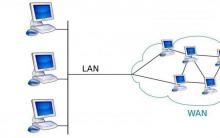




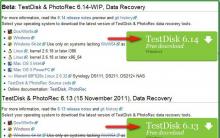




Что делать, если программа Проводник Windows постоянно перезапускается
Ещё один способ увеличить память
Бесплатная регистрация в Twitter
Программы для измерения температуры процессора и видеокарты
Башни сотовой связи на карте